闪电PDF编辑器如何去除水印。
时间:2022-04-15 10:47:31 作者:无名 浏览量:48
闪电PDF编辑器是一款由闪电PDF推出的PDF文档编辑器,大家知道在正常阅读PDF的时候,PDF是只读状态,也就是你无法选中或修改PDF文档上的内容。但只要你下载使用闪电PDF编辑器,就可以把PDF文档变成编辑状态,你可以修改PDF里面的文字、图片、排版等等,修改完成后保存即可,
通常在网上下载的PDF文件资料都是带水印的,那这样的水印是否可以去掉呢?其实利用PDF编辑器可以将水印去掉,闪电PDF编辑器使用起来很简单,接下来就介绍下闪电PDF编辑器如何去除水印。
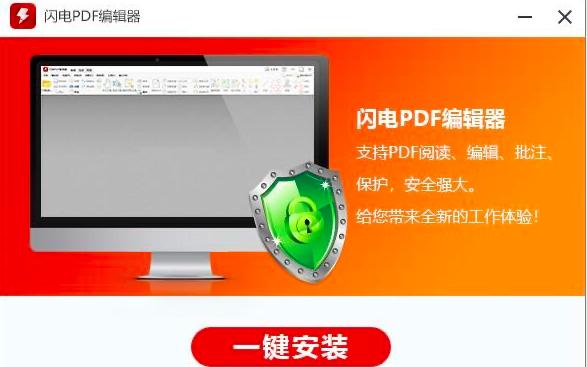
首先需要安装闪电pdf编辑器,运行打开进入闪电pdf编辑器界面,接着将要编辑的PDF文件添加到软件中。

想要用闪电pdf编辑器去水印,请点击软件上方的页面组织。
接着点击软件页面组织下方的水印功能,点击全部删除即可。
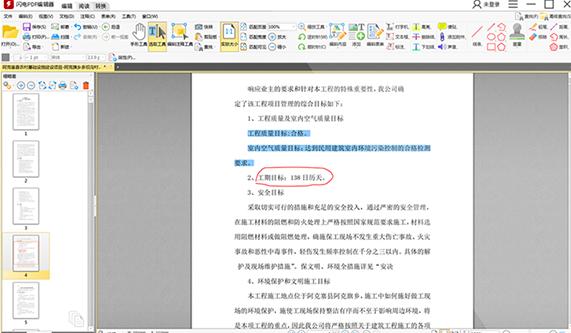
然后保存文件即可,可以点击保存图标保存文件,也可以点击【文件--另存为】按钮,在弹出的对话框中设置文件储存位置,保存文件。
上述就是闪电PDF编辑器去除水印的方法,如果有需要去除水印的文件,试试闪电PDF编辑器吧。
闪电PDF编辑器 3.1.4.0 官方版
- 软件性质:国产软件
- 授权方式:免费版
- 软件语言:简体中文
- 软件大小:28320 KB
- 下载次数:521 次
- 更新时间:2022/4/15 12:24:53
- 运行平台:WinAll...
- 软件描述:闪电PDF编辑器是一款由闪电PDF推出的PDF文档编辑器,大家知道在正常阅读PD... [立即下载]
相关资讯
相关软件
电脑软件教程排行
- 破解qq功能和安装教程
- 怎么将网易云音乐缓存转换为MP3文件?
- 比特精灵下载BT种子BT电影教程
- 微软VC运行库合集下载安装教程
- 土豆聊天软件Potato Chat中文设置教程
- 怎么注册Potato Chat?土豆聊天注册账号教程...
- 苏宁豆芽特色介绍及功能板块
- 浮云音频降噪软件对MP3降噪处理教程
- 英雄联盟官方助手登陆失败问题解决方法
- 蜜蜂剪辑添加视频特效教程
最新电脑软件教程
- 火绒提示安全服务异常如何解决
- 搜狗浏览器清除电脑缓存的方法
- 神剪辑软件剪辑视频的使用步骤教程
- 闪电PDF编辑器如何去除水印。
- 苹果恢复大师微信好友恢复教程
- 美图秀秀怎么换背景
- 格式工厂录屏的方法教程
- wps如何更改Word中插入的图片的大小
- 360安全卫士怎么设置全盘杀毒时扫描压缩包
- 怎么用软媒魔方安装win10系统
软件教程分类
更多常用电脑软件
更多同类软件专题












